Hogyan írjunk információt egy külső merevlemezt Mac OSX
Felvétel egy külső merevlemezt, a Max OS X, hogy néha nehezebb, mint azt gondolnánk. Attól függően, hogy a jelen idő, hogy szeretné a lemez formázása és formázni, akkor több lehetősége van. Ha a meghajtó már formázva a Mac OS X, azonnal bekapcsolta a felvétel. Azonban, ha a felvenni kívánt információkat egy meghajtót, amely megformázva Windows számítógépekkel, akkor két lehetősége van, és akkor az alábbi néhány egyszerű lépést adatok rögzítésére a külső meghajtót.
lépések szerkesztése
1. módszer a 2:
Felvétel a formázott Windows (NTFS) a hajtás újraformázást szerkesztése
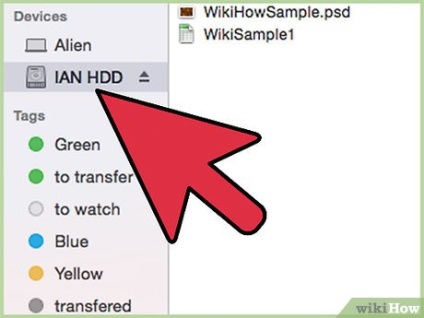
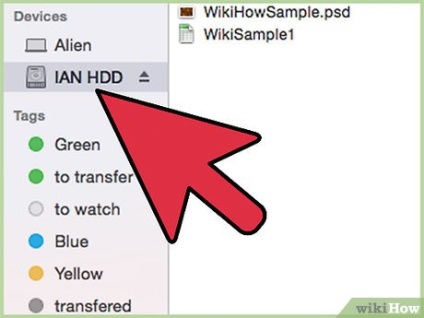
Csatlakoztassa a meghajtót. Kábel segítségével (általában USB), csatlakoztassa a külső merevlemezt a Mac.
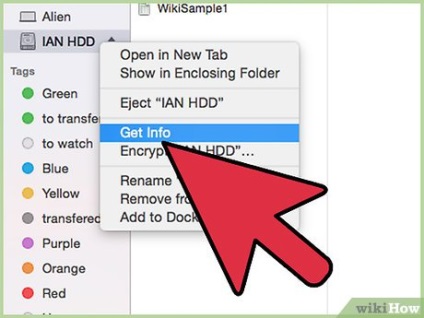
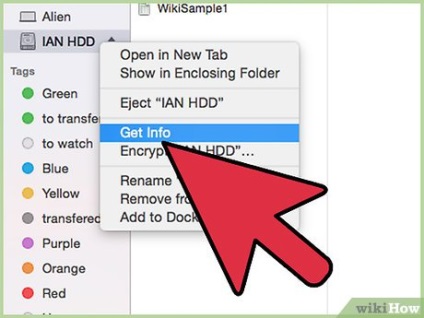
Ellenőrizze a lemez formátumban. Győződjön meg róla, hogy a külső merevlemez van formázva NTFS. Ehhez kattintson jobb gombbal a külső meghajtó, majd kattintson a Get Info.
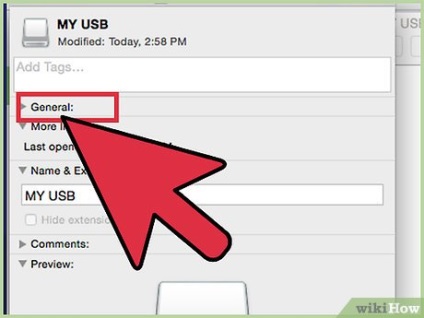
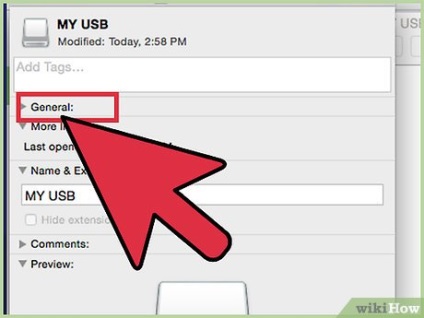
Erősítse formázni NTFS. Info ablakban kattintson az Általános fülre. Ez a lap legyen információk Formátum területen, azaz a „Format: NTFS”.
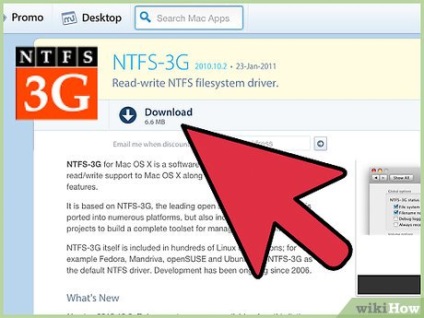
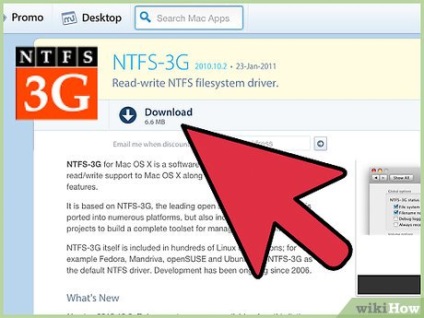
- Az egyik legnépszerűbb példa az ilyen típusú szoftver - szoftver nyílt forráskódú NTFS-3G kódot. [1]
- NTFS-3G kereskedelmi fejlesztők is támogatja stabilabb, egy külön alkalmazás, amely lehetővé teszi az NTFS felvételt.
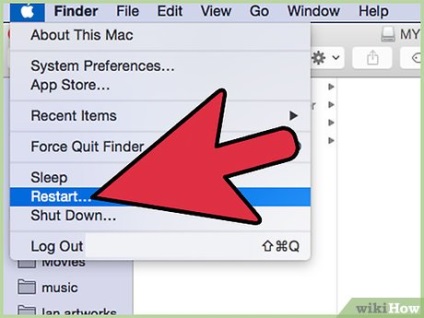
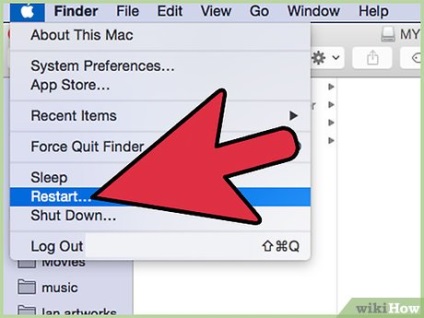
Indítsa újra a számítógépet. A telepítő kérni fogja, hogy indítsa újra a számítógépet. Ügyeljünk arra, hogy újra elindul a telepítési folyamat befejezéséhez.
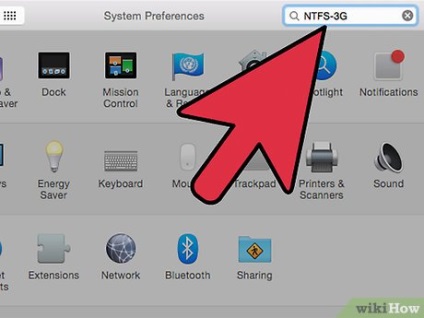
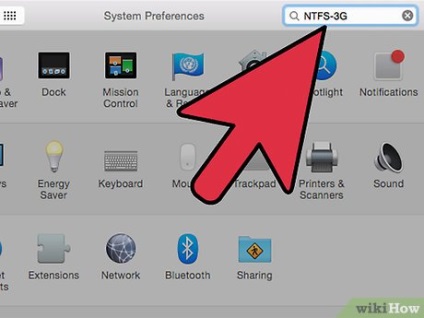
Ellenőrizze a sikeres telepítést. Az újraindítás után a Mac, akkor megjelenik egy új ikon, amely azt mondja: „NTFS-3G” a System Preferences. Ez eltérő lehet, ha használja Tuxera.
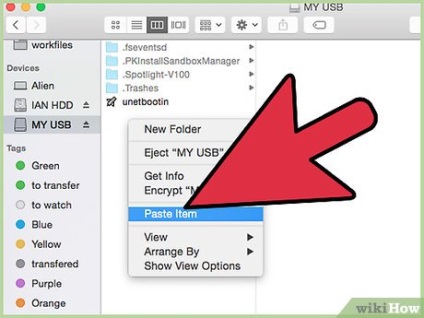
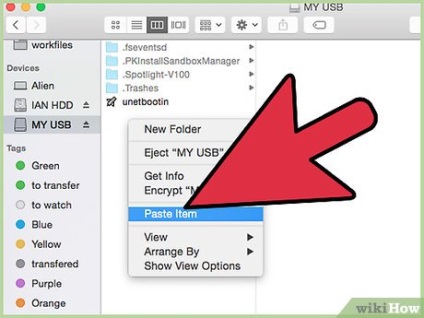
Készítsen próbafelvételt. Másolja a fájlt a számítógépet egy külső merevlemezt. Ha helyesen másolta, akkor most írja a fájlokat egy külső merevlemezt.